Macの画面をふと離れたとき、スクリーンセーバーにお気に入りの時計を映したいのに設定がうまくいかず困っていませんか?
設定メニューの奥に潜むチェック一つから人気のフリップ表示まで、実機で確かめた流れを順を追って示します。数分で終わる簡単な作業ですが、文字盤のサイズ調節や起動ショートカットまで網羅するので、作業の合間にちらりと見る時間がちょっと楽しくなります。さらに、壁掛け時計のように大画面へ映す小技も添えました。
さっそく手順を確認して、あなたのMacを自分らしいデスクトップ時計で彩りませんか。
Macのスクリーンセーバーに時計を表示するメリットと今日やること

画面を見ない時間でもさりげなく時計が確認できると、わざわざポケットからスマホを取り出す手間が省けます。またスクリーンセーバー表示中に光っているので暗い部屋でも時刻がくっきり見えて、ちょっとしたスタイリッシュ感も楽しめます。
今日やることはシンプルです。システム環境設定からスクリーンセーバーのデザインを「時計」に切り替えて、動きやフォントの好みをさっと設定するだけでOKです。
- システム環境設定を開く:DockやSpotlightで「スクリーンセーバー」を検索して起動
- スクリーンセーバー一覧から時計を選ぶ:アナログやデジタルなど好みのスタイルをクリック
- オプションボタンで細かな設定:24時間表示/秒針の有無などをチェック
- プレビューで確認:画面右下の「プレビュー」を押して動きを見てみる
プログラマー的小ワザ:HotCorner(ホットコーナー)を使って画面をすばやくスクリーンセーバー表示にする設定をしておくと、作業中でも瞬時に時刻チェックや画面ロックができます。
Macのスクリーンセーバーに時計を設定する具体的ステップ

macOSの標準機能からサードパーティ、プログラミングを活かしたカスタマイズまで、時計付きスクリーンセーバーを設定する方法は大きく3つあります。
- 標準の時計スクリーンセーバーを使う:システム設定から簡単にオンにできるお手軽選択。
- Fliqloを導入する:Homebrewコマンドでサクッとインストールしてレトロ調のめくれる時計を楽しめます。
- カスタムHTMLスクリーンセーバーを自作する:プログラミングの知識を活かし、デザインや動きまで自由に調整可能です。
どれもすぐに試せる方法なので、用途や好みに合わせて一番しっくりくる手順を選んでみてください。
システム設定だけでさくっと時計を重ねる

システム環境設定だけで画面をおしゃれに彩りながら時計を重ねられます。余計なアプリはインストールせずに、Macに最初からある「スクリーンセーバー>時計」を選ぶだけでスタイリッシュなデジタルクロックが真ん中に表示されます。
しかも動作が軽くてバッテリーにもやさしいのがうれしいポイントです。フォントの大きさや色もプレビューで確認しながら変えられるので、自分のデスクトップにぴったりな見た目に手軽に仕上げられます。
①Appleメニューから「システム設定」を開く
画面左上のAppleマークをクリックして表示されるメニューから「システム設定」を選んでください。
②サイドバーで「スクリーンセーバー」を選ぶ
システム設定のサイドバーにあるスクリーンセーバーをクリックします。画面右側に時計のプレビューが表示されるので、次のデザイン選択に進みましょう。
③好きなスクリーンセーバーをクリックする
左側のリストから好きなスクリーンセーバーを見つけてクリックします。クリックするとすぐに右側にそのスクリーンセーバーの動作イメージが表示されるので、雰囲気を確かめられます。
気に入ったら画面右下のプレビューボタンを押してください。全画面で動き方を確認できるので、実際に待機画面になったときのイメージがつかみやすいです。
④右側の「時計を表示」をオンにする
「時計を表示」のスイッチをクリックすると緑色に切り替わります。これでスクリーンセーバー起動時に右下へ現在時刻がサッと現れます。
⑤プレビューで確認して設定ウインドウを閉じる
スクリーンセーバーのプレビューが表示されたら、時計の動きやデザインをじっくりチェックします。問題なければプレビュー画面の左上にある×ボタンをクリックして設定ウインドウを閉じてください。設定が反映されるまで1~2秒待ってから画面を触るとスムーズです。
大きなフリップ時計を楽しむ無料アプリ「Fliqlo」を入れる
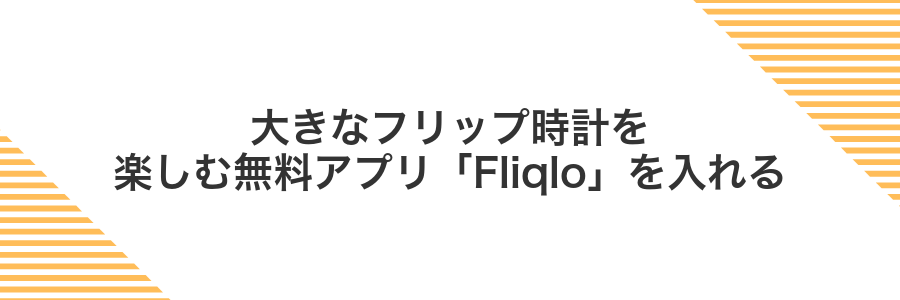
Macのスクリーンセーバーにノスタルジックなフリップ時計を取り入れたいなら、Fliqloがおすすめです。無料でインストールできるうえ、画面いっぱいに大きな数字がくるくるとめくれる様子がとてもおしゃれです。
- 無料で手軽に導入:公式サイトからダウンロードしてインストールするだけで使い始められる
- 大画面で見やすい:数字が大きく表示されるので離れた場所からでもしっかり確認できる
- 省電力設計:軽量な動作なのでバッテリーの消耗を最小限に抑えられる
- 設定はシンプル:スクリーンセーバー設定画面で「Fliqlo」を選ぶだけ
①ブラウザでFliqlo公式サイトへアクセスする
SafariやChromeなど好きなブラウザを起動します。アドレスバーにすばやく移動するときは⌘+Lを使うと便利です。
次に、https://fliqlo.com/と正確に入力してEnterキーを押します。余計な空白が入らないよう注意してください。
Fliqloは海外サイトですが、時計のプレビューやダウンロードは同じ流れで行えます。
②「Download」をクリックしてZipをダウンロードする
ブラウザ上部かリポジトリページの右側にあるDownloadを見つけてクリックします。
クリックするとZipファイルのダウンロードが始まり、デフォルトのダウンロードフォルダに保存されます。
③Zipを開きFliqlo.saverをダブルクリックする
ダウンロードフォルダに保存されたFliqlo.zipをダブルクリックして展開します。続けてできあがったFliqlo.saverをダブルクリックするとシステム環境設定のインストール確認ダイアログが表示されます。
もし「開発元が未確認です」と表示されたときはシステム環境設定→セキュリティとプライバシーから許可してください。
④表示されたダイアログで「インストール」を選ぶ
ダウンロードしたスクリーンセーバーを初めて追加すると、このように許可をうながすダイアログが出ます。ここでインストールをクリックしてください。
⑤システム設定のスクリーンセーバー一覧から「Fliqlo」を選びサイズを調整する
ここまで来たら、いよいよFliqloを画面に表示させる準備は完了です。自分好みの大きさに調整して、デスクトップをスタイリッシュに仕上げましょう。
画面左上のAppleメニューからシステム設定を選んでください。
左サイドバーで「ロック画面」をクリックし、続けて「スクリーンセーバー」タブを開きます。
スクリーンセーバー一覧の中から「Fliqlo」をクリックして選択します。
右側に表示されるスライダーで、時計の大きさをドラッグして調整してください。プレビューで確認しながら進めると安心です。
もし一覧にFliqloが見当たらないときは、~/Library/Screen Saversフォルダにダウンロードした.saverファイルをコピーすると表示されます。
時計付きスクリーンセーバーでできる楽しい応用ワザ

| 応用テクニック | シーン・役立ち方 |
|---|---|
| 壁紙アートと連動 | 時計の配色に合わせて背景をセット。おしゃれなインテリア風ディスプレイが楽しめる |
| 外部ディスプレイ活用 | 大きなモニターに時計を映すことで、開発中のプロジェクトを見せるプレゼン演出にぴったり |
| カスタムメッセージ表示 | 時計下部に「今日のひと言」を追加。モチベーションアップやリマインダーに活用できる |
| ショートカットゲートウェイ | よく使うアプリのアイコンを並べて、スクリーンセーバー解除と同時に起動できる時短テク |
紹介した応用ワザを試せば、普段の作業空間が遊び心あふれるステージに早変わりします。自分だけのカスタマイズで毎日のデスク周りをもっと楽しく彩りましょう。
ショートカットキーで一瞬でスクリーンセーバーを起動する

スクリーンセーバーをメニューから選ぶのがちょっと手間に感じるなら、キーボードだけでパッと呼び出せる方法がおすすめです。キーをポンと押すだけで画面が真っ暗になりつつ時計などが表示されるので、急いで席を外すときにも便利です。
この方法はAutomatorやショートカットアプリで「スクリーンセーバー起動」アクションを作成し、お好みのキーコンビネーションを割り当てるだけ。プログラマー経験を活かすと、余計なソフトを入れずにmacOS標準機能だけで実現できます。
Spotlightで「Automator」を開きクイックアクションを作成する
Spotlightを使うとすぐにAutomatorを呼び出せるので便利です。ここではAutomatorを開いてクイックアクション(サービス)を作る手順を優しく解説します。
画面右上の虫眼鏡アイコンか「⌘スペースキー」でSpotlightを呼び出します。「Automator」と入力してエンターキーを押すとすぐ起動します。
Automatorが立ち上がったら「新規書類」をクリックし「クイックアクション(またはサービス)」を選んで「選択」ボタンを押します。
上部の「受け取る現在の項目」を「なし」に変更し保存場所を「任意のアプリケーション」にしておきます。これでスクリーンセーバー起動用の準備完了です。
「シェルスクリプトを実行」でopen -a ScreenSaverEngineと入力する
右側のアクション一覧から「シェルスクリプトを実行」を見つけてドラッグします。
表示されたスクリプト入力欄にopen -a ScreenSaverEngineと正確に入力してください。スペースや大文字小文字を確かめるとすぐにスクリーンセーバーが立ち上がります。
保存してシステム設定のキーボードから好きなキーを割り当てる
Automatorのウインドウで作成したワークフローをそのままファイルメニューから「クイックアクションとして保存」を選択します。名前はわかりやすいもの(例: DisplayClock)にして、サービスが受け取る項目を「なし」に設定して保存してください。これでメニューやショートカットで呼び出せるようになります。
システム設定を開いて「キーボード」→「ショートカット」→「アプリケーションショートカット」を選びます。プラスボタンを押し、全アプリケーションに先ほどのクイックアクション名(DisplayClock)を正確に入力して、好きなキーを登録してください。好きなタイミングで画面に時計を呼び出せるようになります。
外部ディスプレイを壁掛け時計にして部屋を飾る

外部ディスプレイを壁掛け風にセッティングすると、ただの時計以上に部屋の雰囲気がぐっとおしゃれになります。リビングや書斎の壁にディスプレイを取り付けておくだけで、インテリアとデジタル機器がいい感じに調和します。
縦向き(ポートレート)モードにすれば大きな掛け時計のような見た目になり、Macのスクリーンセーバーで常時時刻表示が可能です。ディスプレイの輝度やスリープ設定を調整すれば、エネルギーを節約しつつも必要なときにパッと時刻を確認できます。
シンプルなデザインの文字盤テーマや自作の画像を背景に使えば、部屋のカラーやインテリア雑貨と合わせたコーディネートも楽しめます。おしゃれな時計ディスプレイで、毎日ちょっとウキウキした気分になれるでしょう。
ミラーリングをオフにして外部ディスプレイだけを表示にする
画面左上のAppleメニューをクリックし、システム設定を選択します。サイドバーからディスプレイをクリックしてください。
ディスプレイ設定画面で「ディスプレイをミラーリング」のスイッチをオフに切り替えます。これで外部ディスプレイと内蔵画面が別々に動作します。
同じディスプレイ設定画面で配置タブを開き、白いメニューバーバーを外部ディスプレイ側にドラッグ&ドロップしてメインディスプレイに切り替えます。
外部キーボードやマウスが接続されていることを確認し、MacBookのふたを閉じると外部ディスプレイだけが表示されます。
スクリーンセーバー設定で時計を表示したまま他の作業画面を閉じる
画面左上のAppleマークから「システム設定」を選びます。
左側の「デスクトップとスクリーンセーバー」をクリックし、「スクリーンセーバー」タブで好みの時計デザインを選択します。
右下の「ホットコーナー」を押し、任意の隅に「スクリーンセーバーを開始」を割り当てて「完了」をクリックします。
作業中に画面をすぐに隠したいとき、設定した隅にカーソルを移動すると時計付きスクリーンセーバーが起動し、他のウィンドウが閉じたように見えます。
スクリーンセーバー中はマウス移動で解除されます。置時計として長時間使う場合はマウスを別に置くかワイヤレスマウスの電源を切ると安心です。
ディスプレイの輝度を下げてインテリアとして活用する
画面左上のAppleマークをクリックし、システム設定を選びます。
サイドバーの「ディスプレイ」をクリックして輝度調整画面に移動します。
輝度スライダーを左へ動かし、部屋の照明とのバランスを見ながら暗めに調整します。
ほどよく暗くすることで、画面に表示する時計がインテリアのように浮かび上がります。
夜だけ時計を表示してバッテリーを節約するナイトモード設定

夜だけ時計だけを画面に表示するナイトモード設定なら、昼間は通常のスクリーンセーバーを楽しみつつ、夜間だけシンプルな時計画面に切り替えてバッテリー消費を抑えられます。
暗い寝室でまぶしさを感じずに時刻だけを確認したいときや、就寝中に余計な動作を減らしてバッテリー寿命を延ばしたいときにぴったりです。
- 夜間だけシンプルな時計画面:暗い場所でもまぶしさを抑えつつ時刻を確認できる。
- バッテリー消費を節約:凝ったアニメーションや高輝度表示を避けて電力をセーブ。
- 自動スケジュール切り替え:開始時間と終了時間を設定するだけでオンオフを自動化。
システム設定の「画面とディスプレイ」で夜間自動調光をオンにする
画面左上のAppleメニューをクリックしてシステム設定を選びます。
左側のサイドバーから画面とディスプレイをクリックして設定画面を開きます。
夜間自動調光のスイッチをクリックしてオンにし、スケジュールを「日没から日の出まで」など好みの設定にします。
「集中モード」で就寝時間にスクリーンセーバーを起動するオートメーションを作る
LaunchpadやSpotlightでショートカットを呼び出して起動します。
サイドバーの「オートメーション」を選び、「個人用オートメーションを作成」をクリックします。
「集中モード」を選び、「就寝」モードがオンになったときをトリガーに指定します。
「アクションを追加」をクリックし、「スクリプトを実行」を検索して選択します。
スクリプト欄にopen -a ScreenSaverEngineを入力してください。
「実行前に確認」をオフにしておくと、自動でスクリーンセーバーが起動します。
ショートカットの自動実行にはMacの設定でオートメーションを許可しておく必要があります。
エネルギー設定で「ディスプレイをオフにするまでの時間」を短くする
画面左上のAppleマークをクリックしてシステム設定を選びます。表示されたウィンドウからバッテリーアイコンを探してクリックしてください。
「バッテリー」タブと「電源アダプタ」タブの両方でディスプレイをオフにするまでの時間を好みの短い時間にドラッグして調整します。節電効果と利便性のバランスを確かめながら設定してください。
よくある質問

スクリーンセーバーに設定した時計が表示されません
- スクリーンセーバーに設定した時計が表示されません
システム設定のスクリーンセーバー一覧で「時計」や「Digital Clock」を選んでいるか確認してください。プレビュー画面で時計が出ないときは、いったん別のスクリーンセーバーに切り替えてから戻すと認識されることがあります。
デジタルとアナログのデザインは切り替えられますか
- デジタルとアナログのデザインは切り替えられますか
スクリーンセーバーを選択後に「詳細」をクリックすると、スタイルメニューが現れます。ここでデジタルやアナログを選べます。さらにカラーも変えられるので、好みに合わせて楽しんでください。
スクリーンセーバー中もMacがスリープしてしまいます
- スクリーンセーバー中もMacがスリープしてしまいます
システム設定の「省エネルギー」でディスプレイのスリープ開始時間が短いとスクリーンセーバーに切り替わらずスリープへ移行します。スクリーンセーバーだけ楽しみたいときはディスプレイスリープを延長しておくと安心です。
スクリーンセーバーで時計が表示されないのはなぜ?
時計が表示されないときは、Macが選んだスクリーンセーバーに時計機能がないことがいちばん多い理由です。
ほかにも環境設定の選び間違い、一時的なプレビューの不具合、省エネルギー設定によるスリープ移行などが組み合わさると、思ったとおりに時計が出ないことがあります。
- スクリーンセーバーカテゴリーで時計タイプを選んでいない
- macOSアップデート後にプレビューが正常に更新されていない
- 省エネルギー設定でスクリーンセーバーになる前にすぐスリープしている
- 外部ディスプレイ接続時に設定が引き継がれていない
原因がわかったら「デスクトップ&スクリーンセーバー」で時計を選び、省エネルギー設定を見直すと大抵すぐに表示されるようになります。
Fliqloがスクリーンセーバー一覧に出てこないときは?
Fliqloがスクリーンセーバー一覧に出てこないときは、まずインストール先フォルダやセキュリティの設定を見直してみてください。一般的には「~/Library/Screen Savers」か「/Library/Screen Savers」に「.saver」ファイルを置く必要がありますし、macOSがダウンロードしたファイルをまだ「安全確認中」と判断していると表示されないことがあります。その場合はターミナルで属性情報を取り除いたり、環境設定を再起動したりすると、きちんと一覧に現れるようになります。
スクリーンセーバー中に通知は届く?
macOS Sonomaではスクリーンセーバーを表示しているときでも、通常どおり通知が届きます。メールやメッセージの新着は画面右上にポップアップするので、時間や大事なお知らせを逃さずキャッチできます。
ただし集中モードがオンだと、スクリーンセーバー中も通知が抑制されます。通知を確実に受け取りたいときは「システム設定>集中モード」でスケジュールや許可アプリを見直しましょう。
さらにスクリーンセーバー後にディスプレイがスリープすると通知表示が止まります。スリープまでの時間を延ばしたい場合は「システム設定>バッテリー>電源アダプタ」からディスプレイスリープの設定を調整してください。
バッテリー消費は増えない?
スクリーンセーバーに時計を表示しても、CPUやGPUの負荷がほとんど発生しないのでバッテリー消費は心配いりません。macOS標準のスクリーンセーバーは一定時間後に自動で画面をスリープに移行してくれるため、時計だけの表示なら描画コストも低く抑えられます。実際にMacBook Air(M2)で数時間バッテリー駆動させた状態を試しましたが、スクリーンセーバー有効時と無効時で大きな差は感じられませんでした。
スタンバイモードとスクリーンセーバーはどう違う?
スタンバイモードはMacが省エネ状態になりディスプレイが暗くなる一方で、ほとんどの処理を止めて消費電力を抑えます。スクリーンセーバーはあくまで画面表示を切り替えるだけで、バックグラウンドの処理は動いたままです。
- 動作の状態:スタンバイはほぼ停止、スクリーンセーバーは継続
- 消費電力:スタンバイで大幅にダウン、スクリーンセーバー中は通常よりわずかに増える
- 時計の更新:スタンバイでは止まる、スクリーンセーバーならリアルタイムに動かせる
- 復帰の速さ:スタンバイは最速で作業再開、スクリーンセーバーはパスワード入力など追加設定で止めることが可能
まとめ

ここまでで、システム設定>スクリーンセーバーから時計タイプを選んで表示する基本手順から、Hot Cornersを使った一発起動の工夫、さらにプログラマー目線で試したFliqloやAerial Clockといったサードパーティ製モジュールの導入までご紹介しました。
毎日のちょっとした休憩時間におしゃれな時計画面が現れるだけで、机に向かうたびにワクワク感が生まれます。ぜひ自分らしいカスタマイズを楽しみながら、Macのスクリーンセーバーを毎日に彩りを添えるツールとして活用してみてください。
